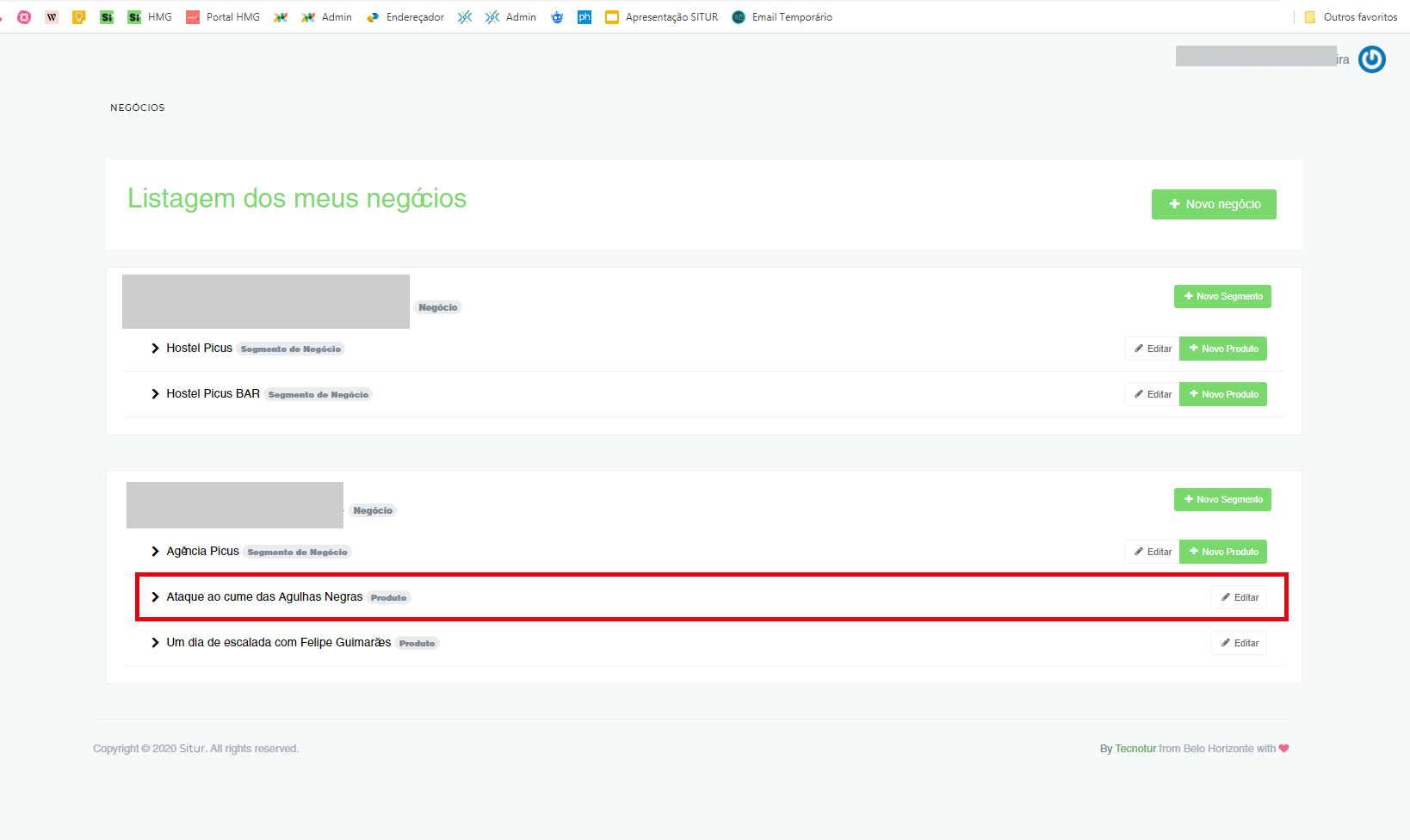Pré-Requisitos
- Possuir um perfil de usuário no SITUR (Como solicitar um convite)
- Possuir um negócio cadastrado no SITUR (Como cadastrar um negócio)
- Possuir um segmento de negócio cadastrado no SITUR (Como cadastrar um segmento de negócio)
Esteja logado para prosseguir (Como acessar o SITUR).
1. Localize o segmento de negócio que você pretende usar para criar o seu evento turístico e clique no botão “+ Novo Produto”
Após entrar no sistema, clique no menu Meus negócios para acessar a tela abaixo. Se você já possui um negócio e um segmento de negócio cadastrados prossiga, se ainda não possui é preciso cria-los para prosseguir.
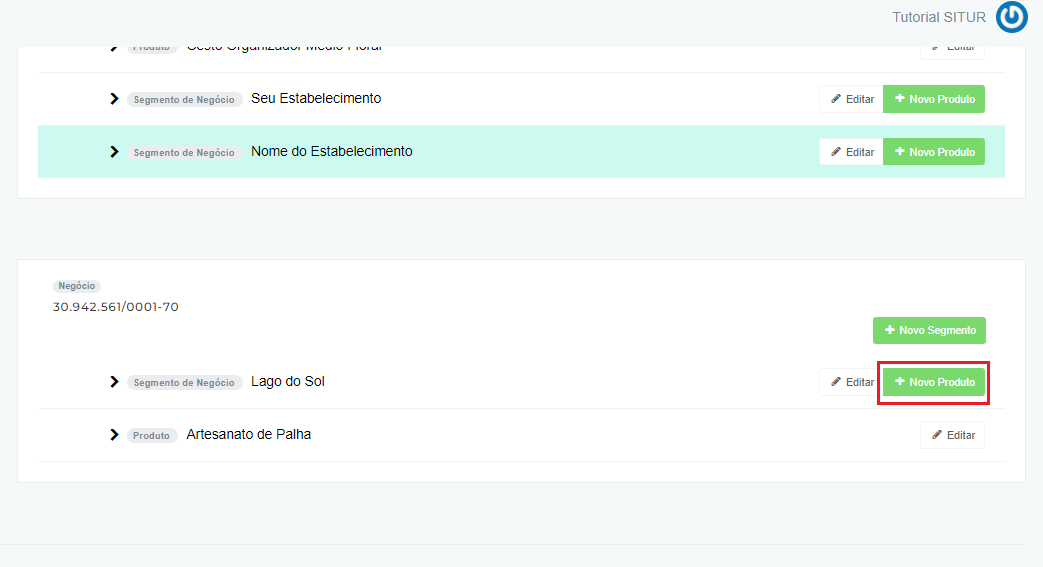
2. Clique no botão + do lado direito da opção Evento.
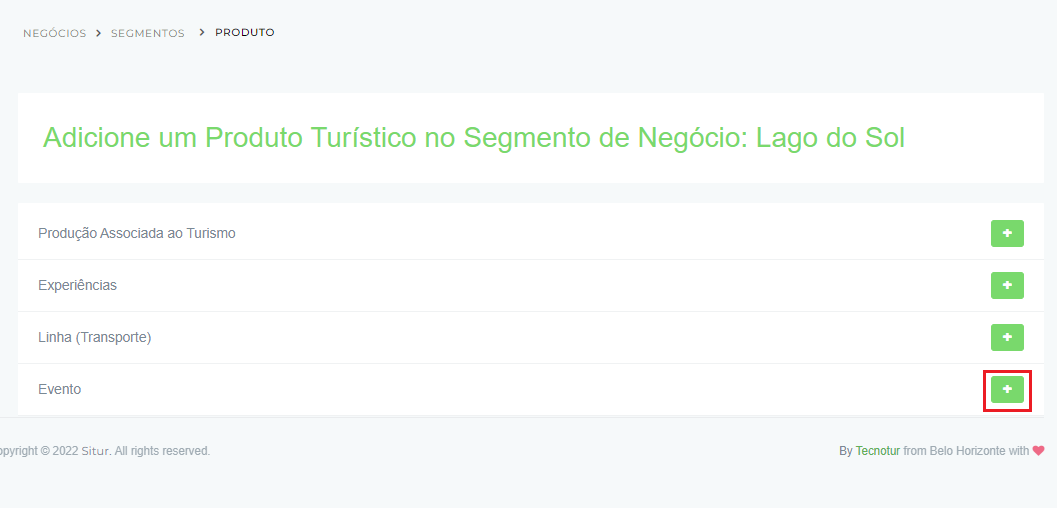
3. Insira o nome do evento no campo Nome.
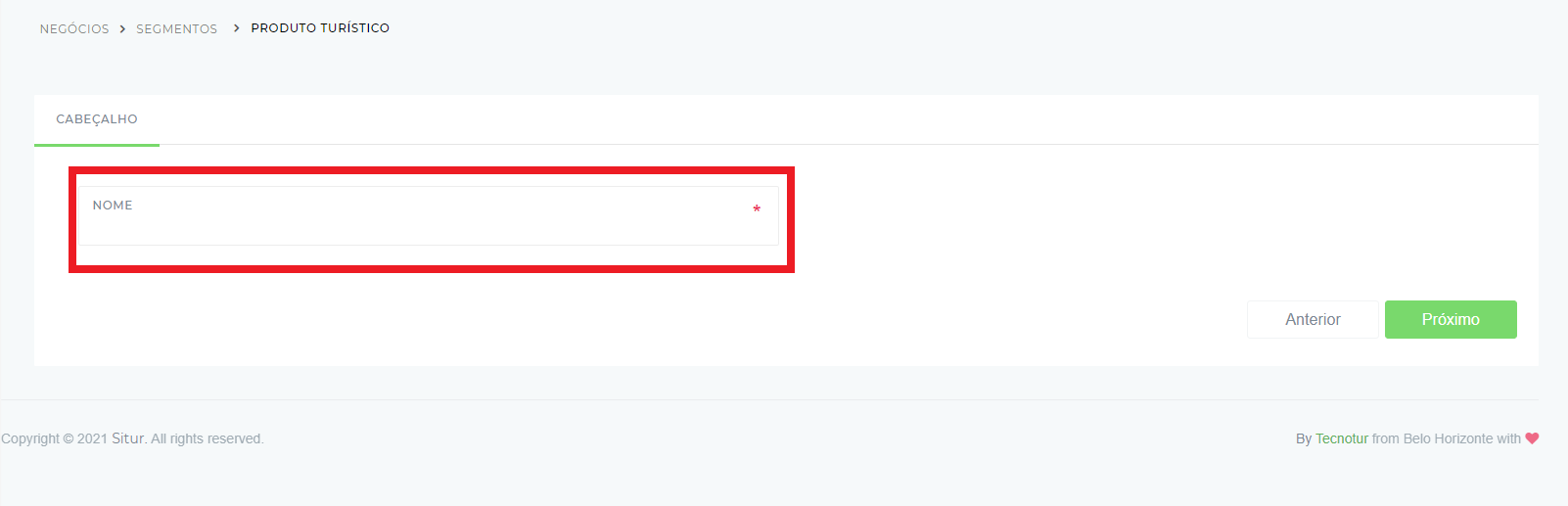
4. Selecione o local onde seu evento turístico começa no campo Local de início.
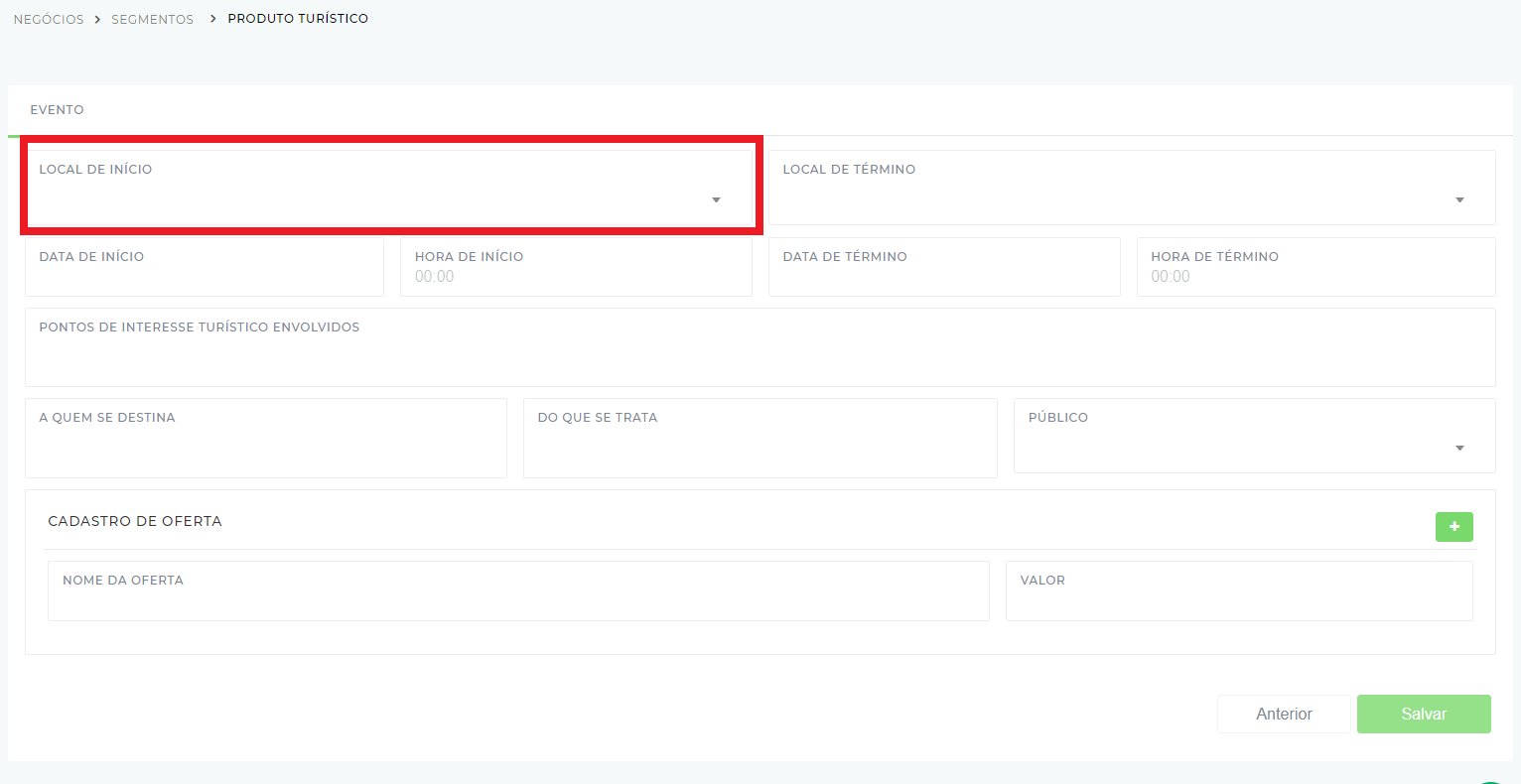
5. Selecione o local onde o seu evento turístico termina no campo Local de Término.
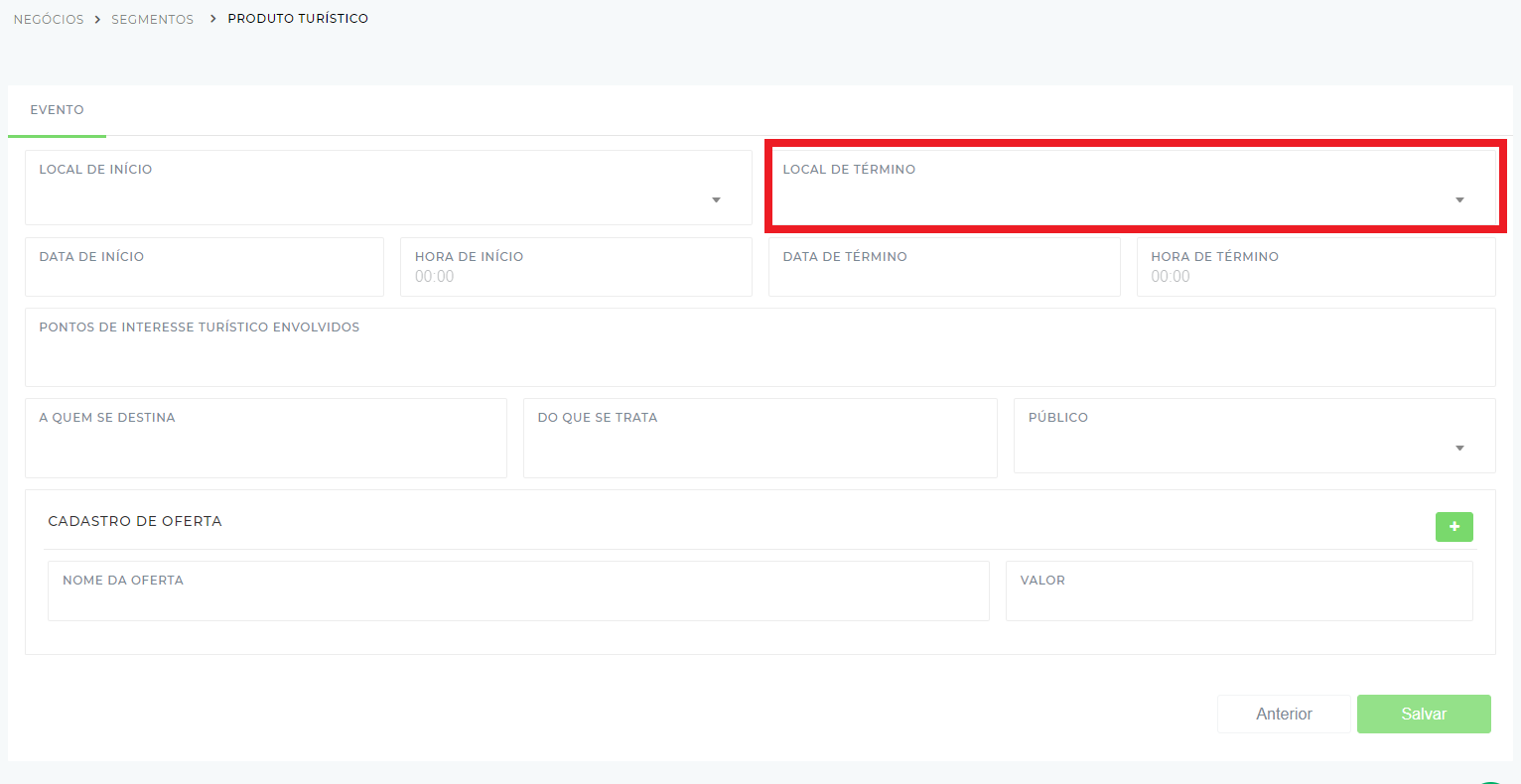
6. Selecione a data que o evento turístico começa no campo Data de início.
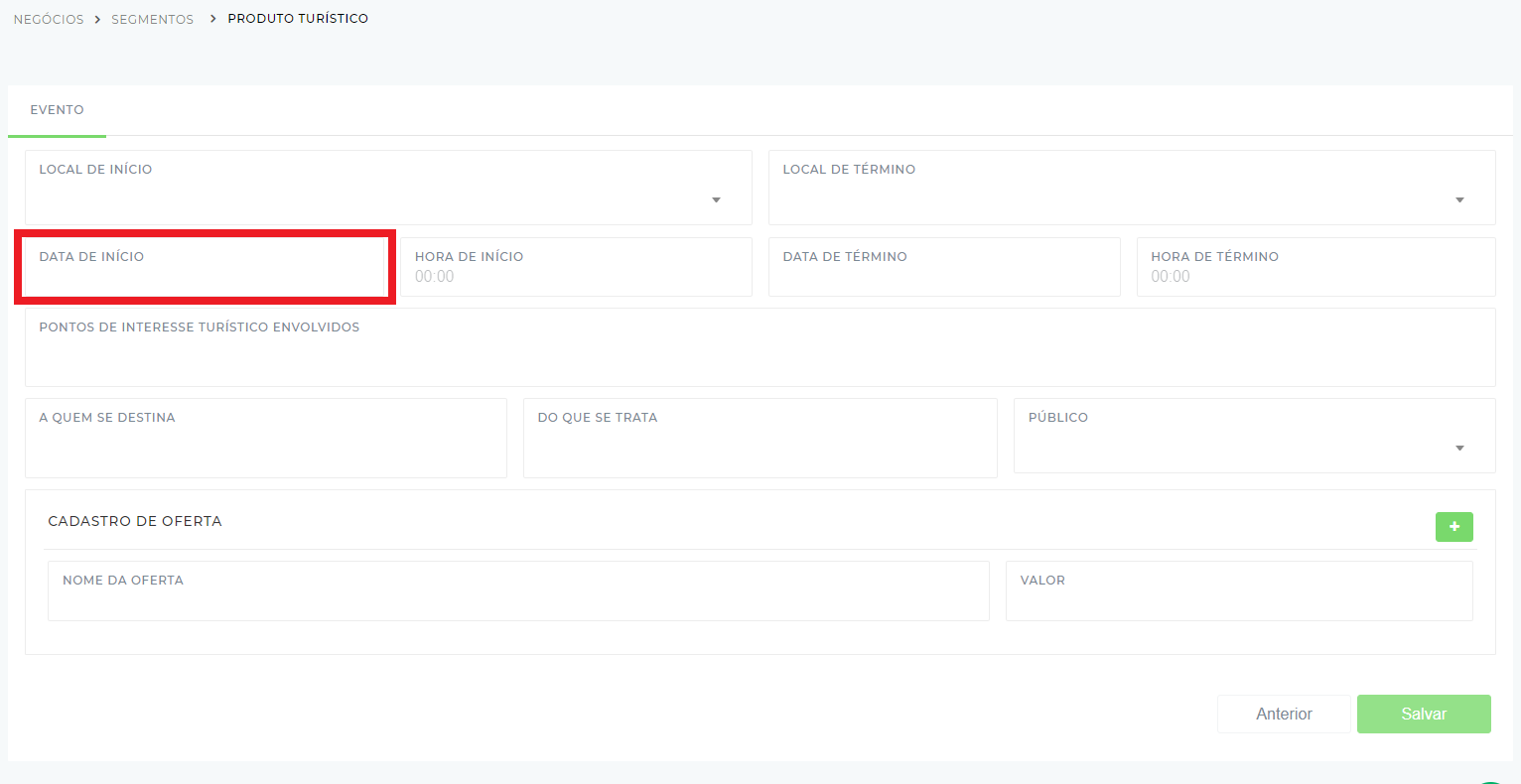
7.Insira o horário que o evento turístico começa no campo Hora de início.
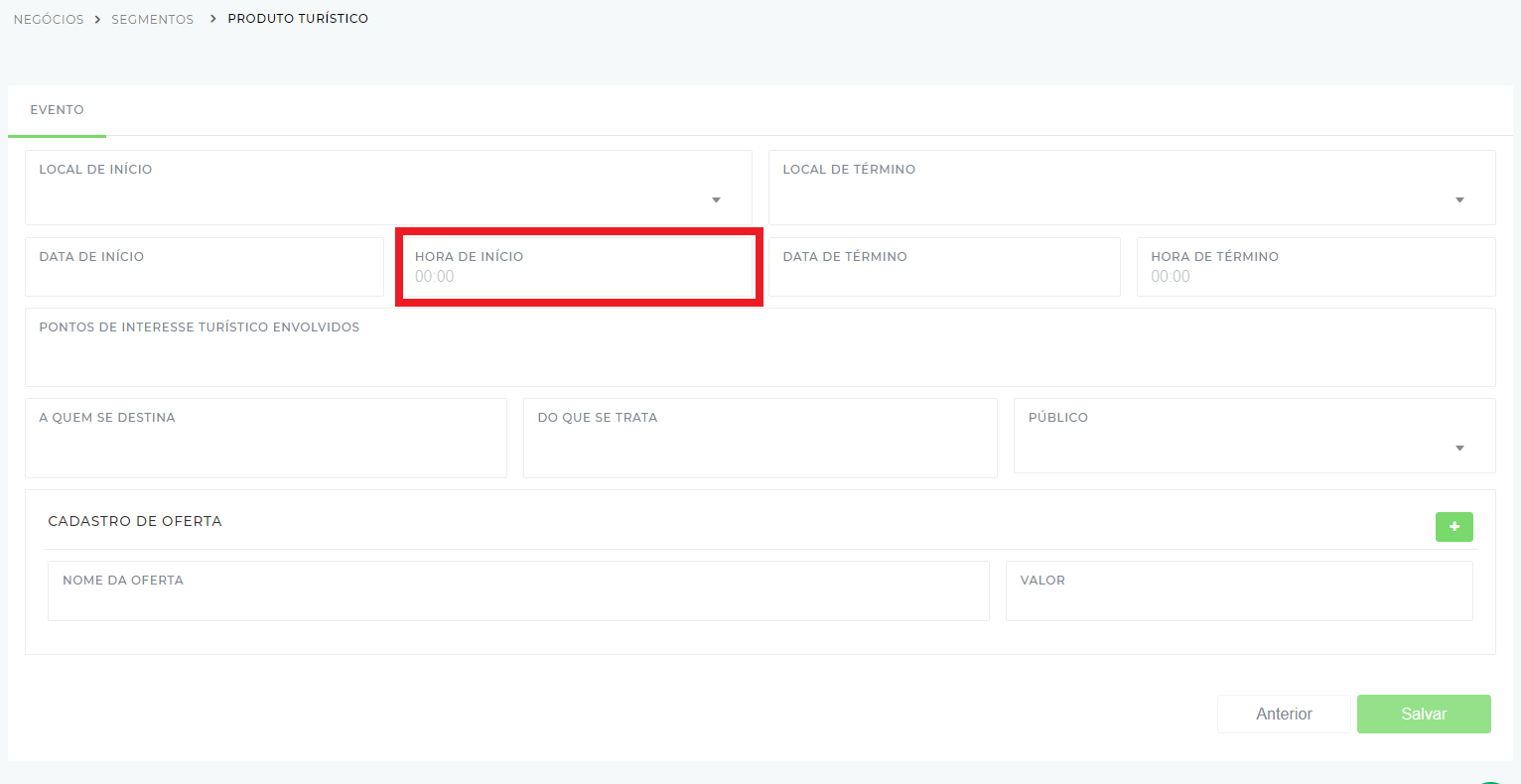
8. Selecione a data que o evento turístico termina no campo Data de término.
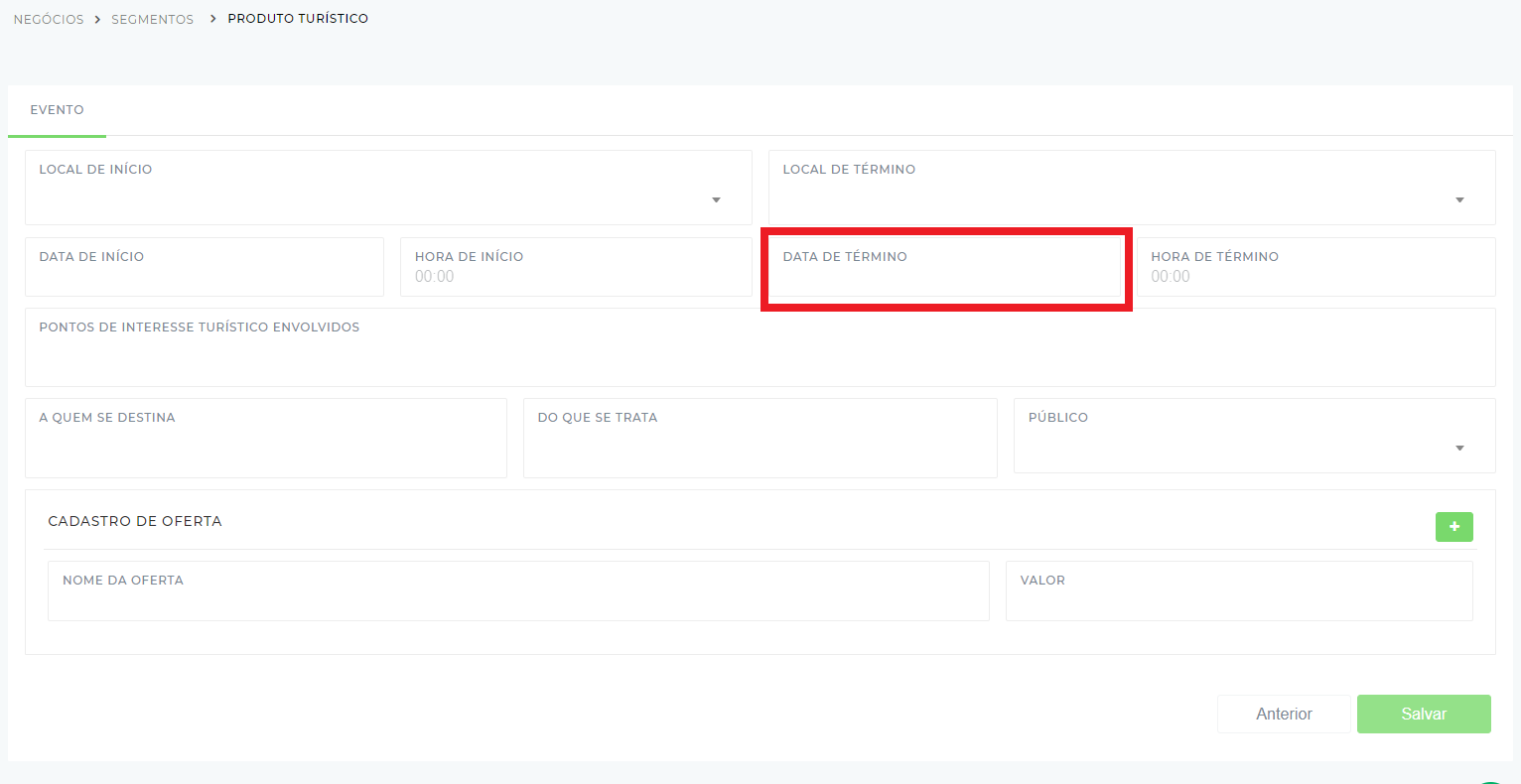
9.Insira o horário que o evento turístico termina no campo Hora de término.
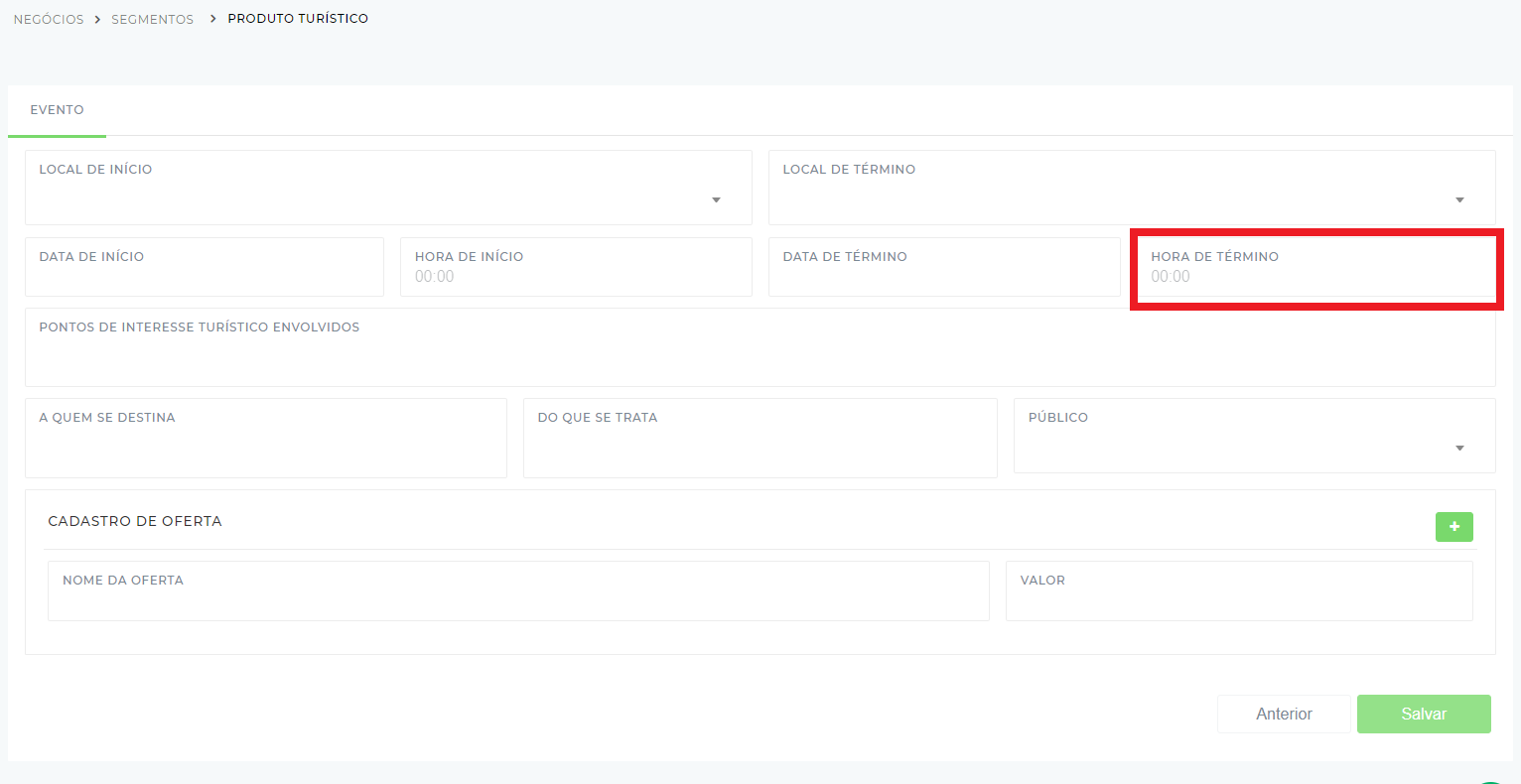
10. Selecione um ou mais pontos de interesse turístico envolvidos no seu evento turístico no campo Pontos de interesse turístico envolvidos.
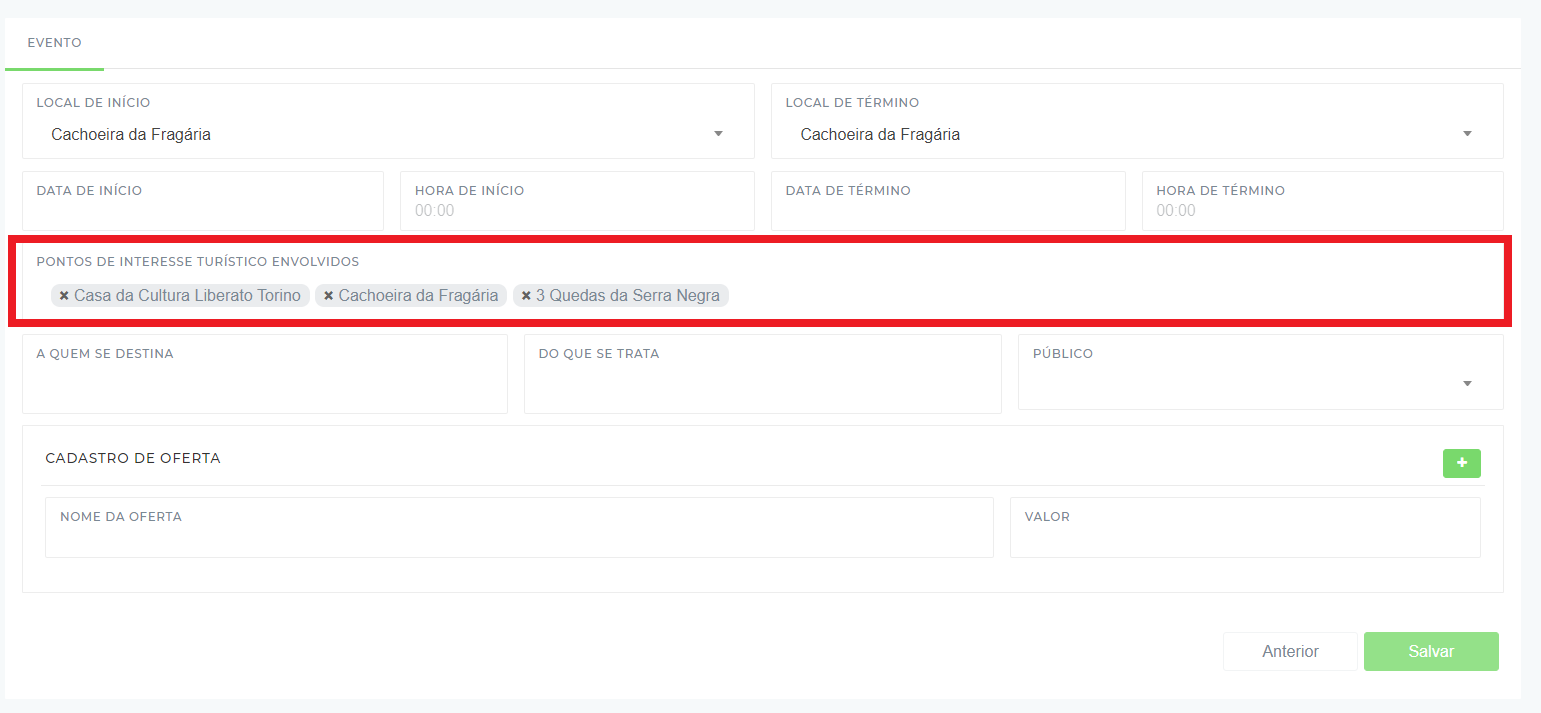
11. Selecione o perfil do público a que se destina o seu evento turístico no campo A quem se destina.
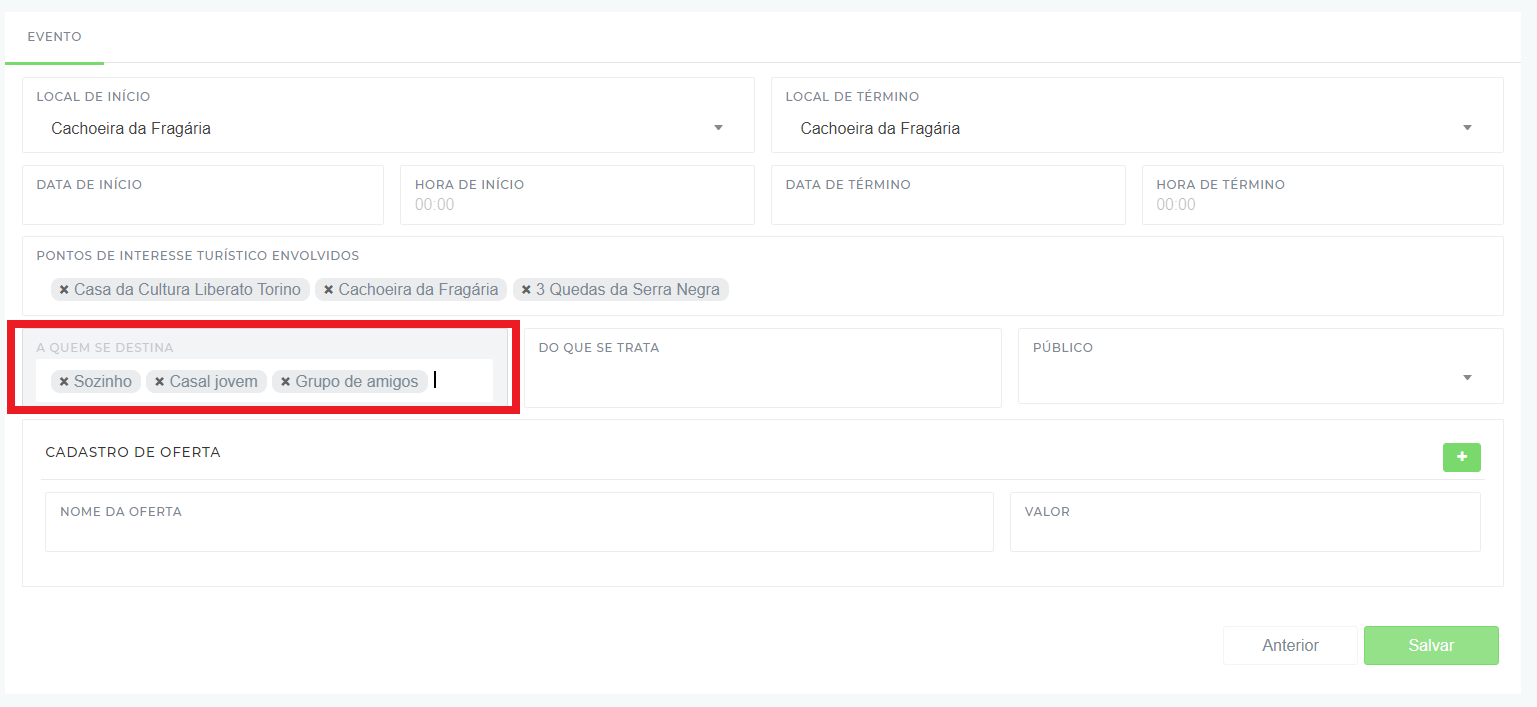
12. Selecione um ou mais objetivos do seu evento turístico no campo Do que se trata.
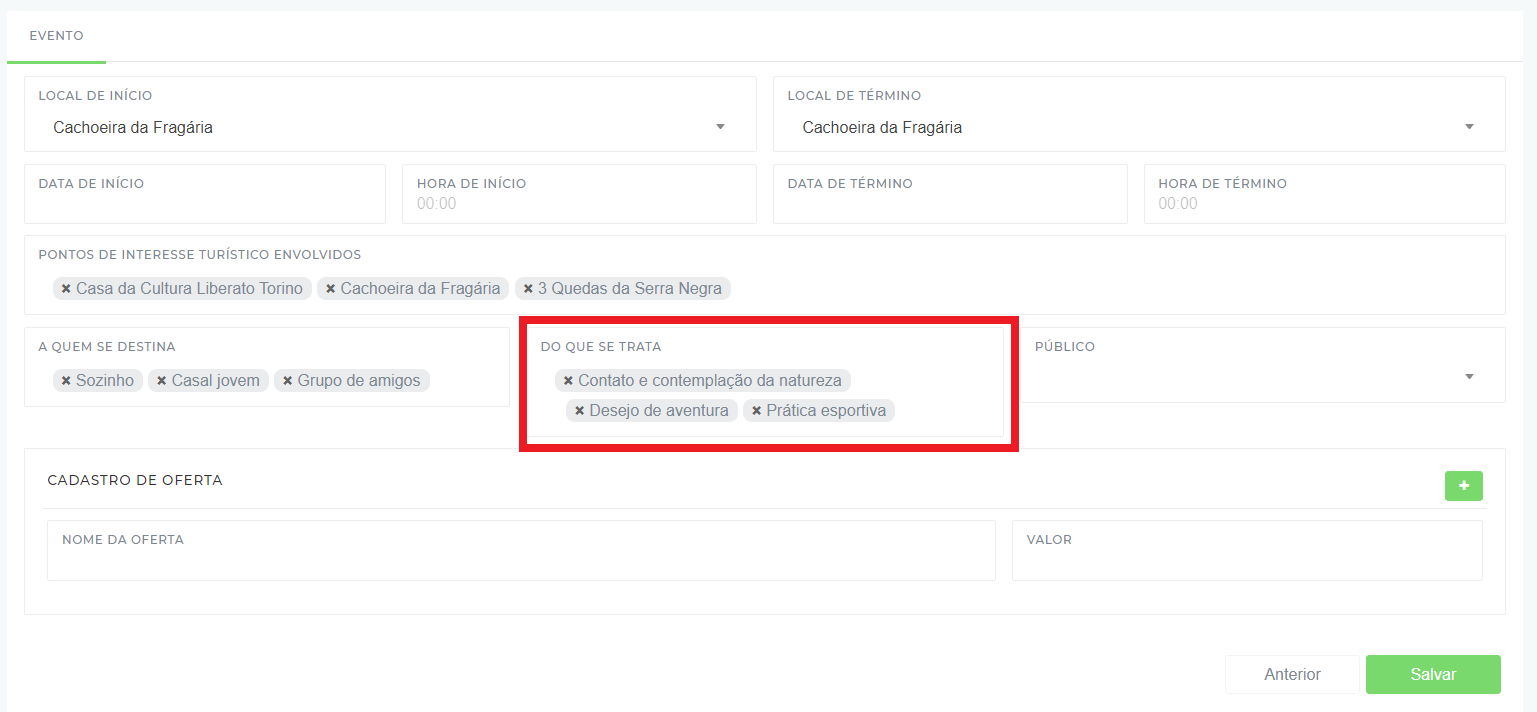
13. Selecione o tipo de público a que se destina o seu evento turístico no campo Público.
Se o seu evento turístico será oferecido para o consumidor final, selecione a opção B2C – Business to Consumer.
Se o seu evento turístico será oferecido para outras empresa e, portanto, possui um preço diferenciado do preço para o público final selecione a opção B2B – Business to Business.
Não é possível oferecer o mesmo evento turístico para ambos os públicos. Se necessário crie duas versões do mesmo produto. Eventos turísticos marcados com a opção B2B não serão divulgadas ao público final.
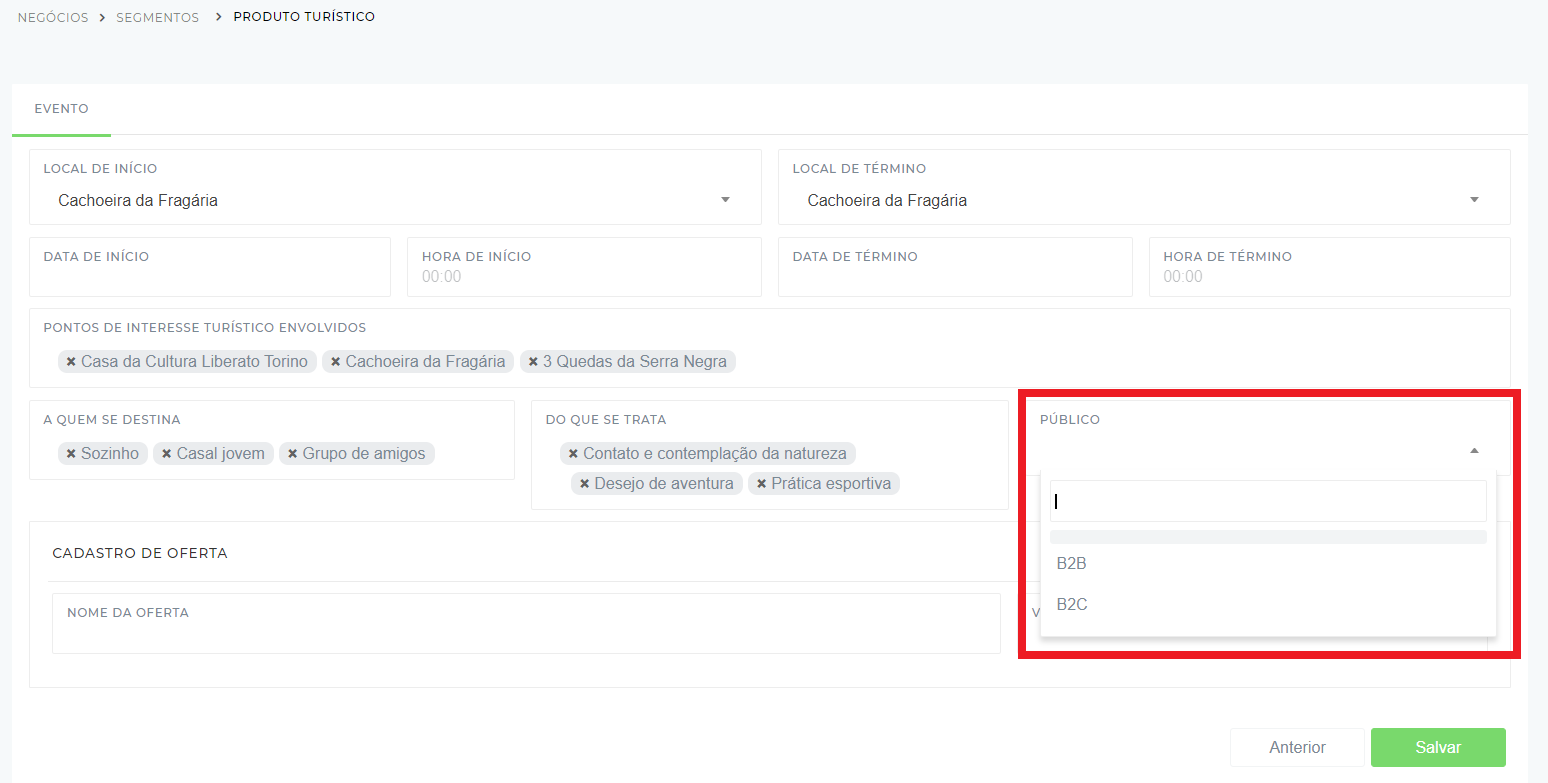
14. Insira ofertas no campo Cadastro de ofertas. As ofertas são variações do seu evento turístico.
No campo Nome da oferta insira os detalhes que diferenciam uma oferta da outra.
No campo Valor insira o preço da oferta, para oferta gratuita deixe em branco.
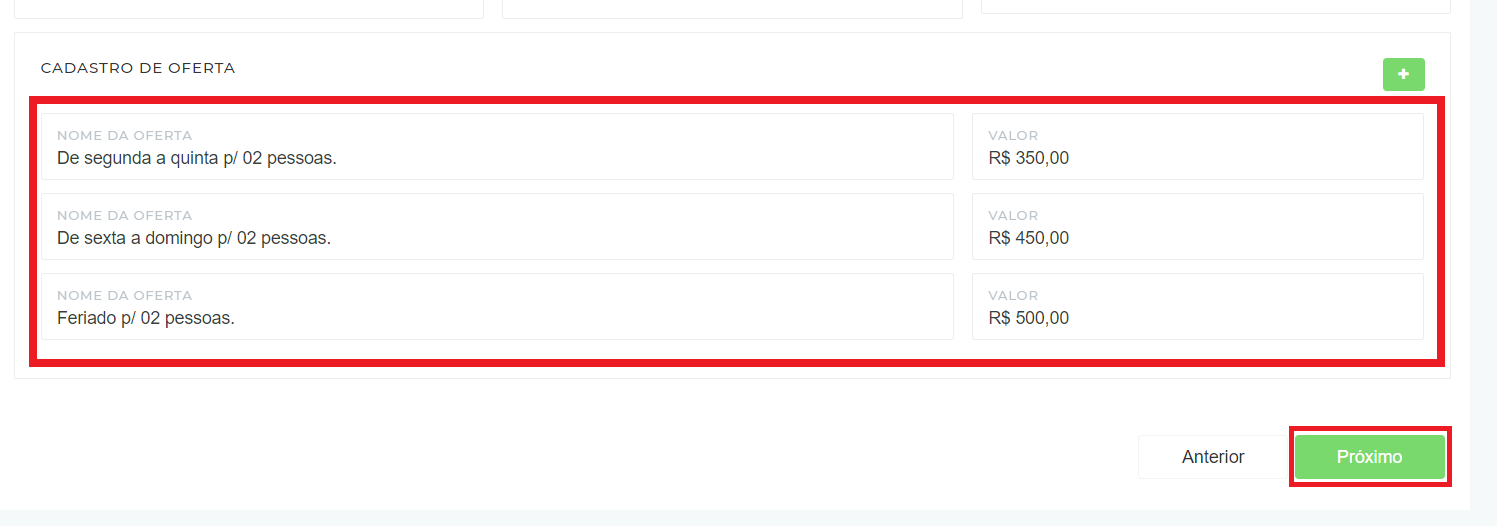
15. No campo Descrição insira um texto conciso e atrativo sobre o seu Evento.
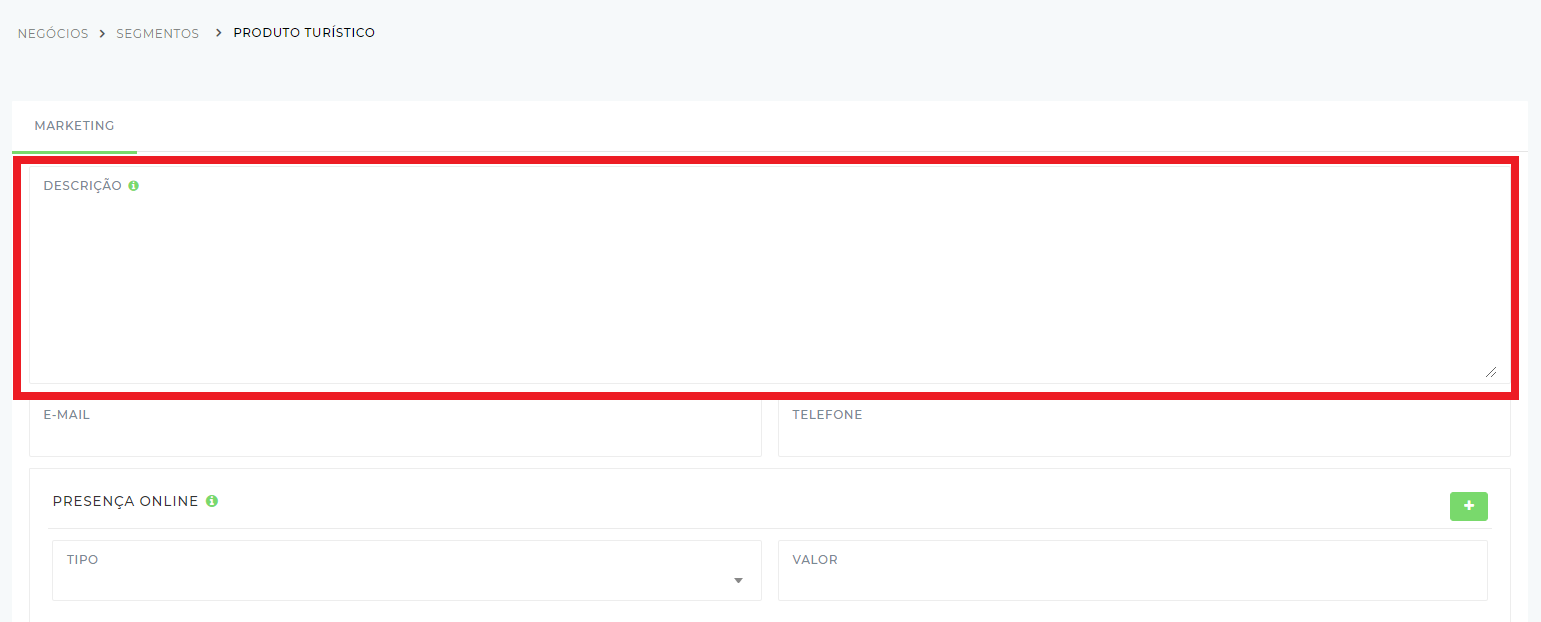
16. Insira um ou vários e-mails no campo E-mail.
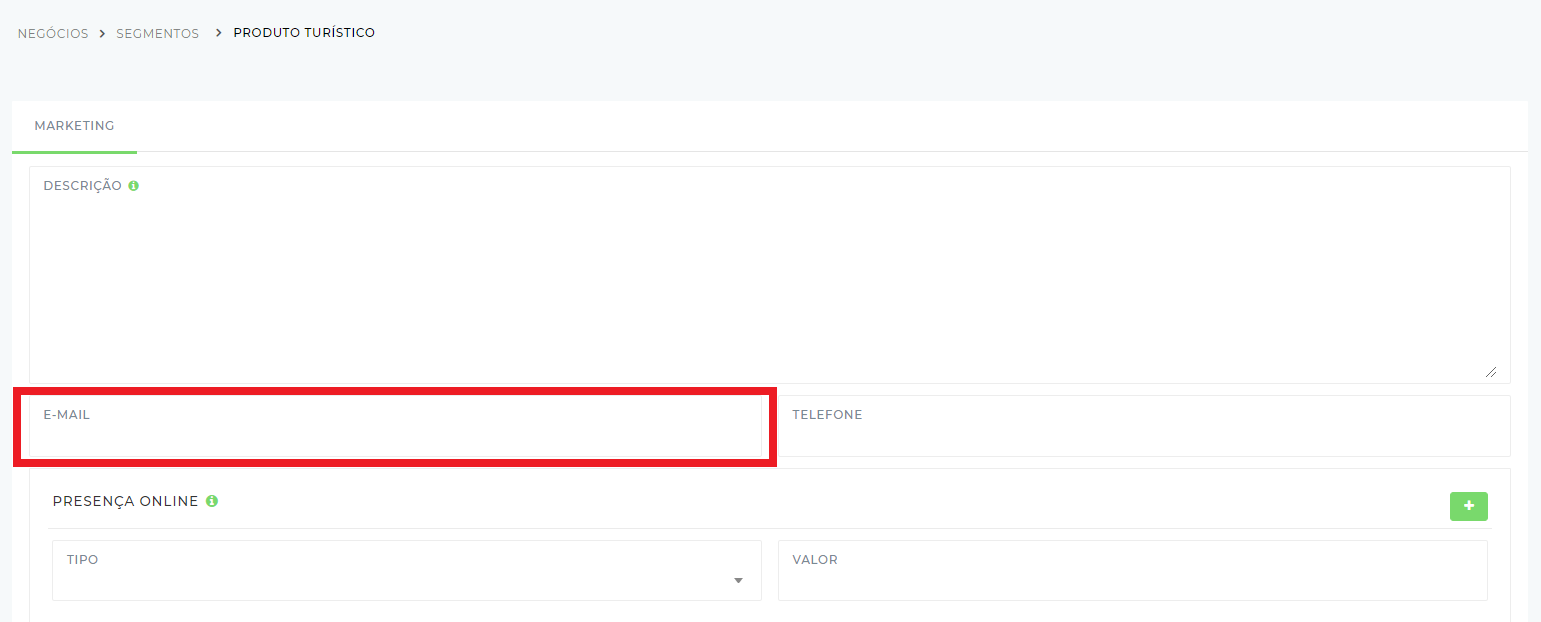
17. Insira um ou vários telefones no campo Telefone.
OBS: Deixe para inserir o nº do WhatsApp no campo presença online.
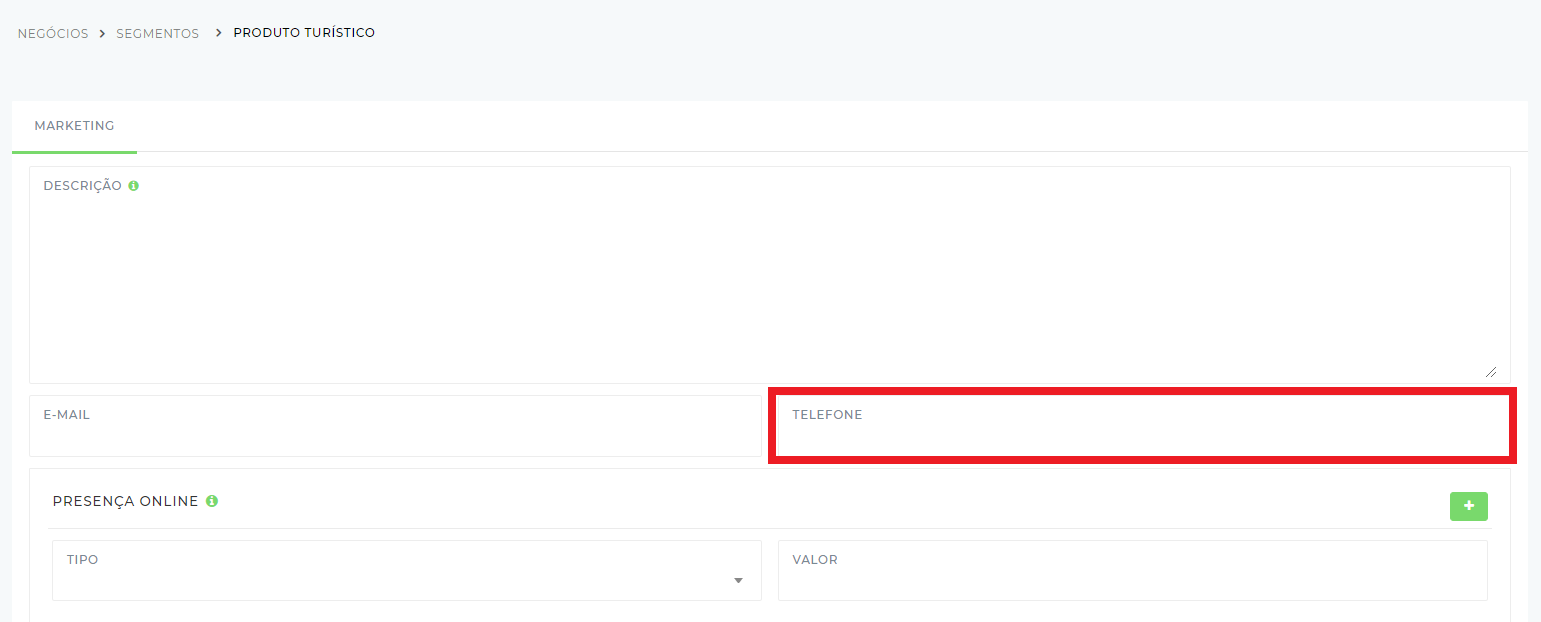
18. Insira no campo Presença Online os endereços dos canais na internet em que seu evento está presente, ou seja, possui página ou perfil.
No campo Tipo, selecione o tipo de canal.
No campo Valor, insira o endereço do link (URL) que leve a respectiva página ou perfil.
Onde encontro o link (URL) compartilhável?
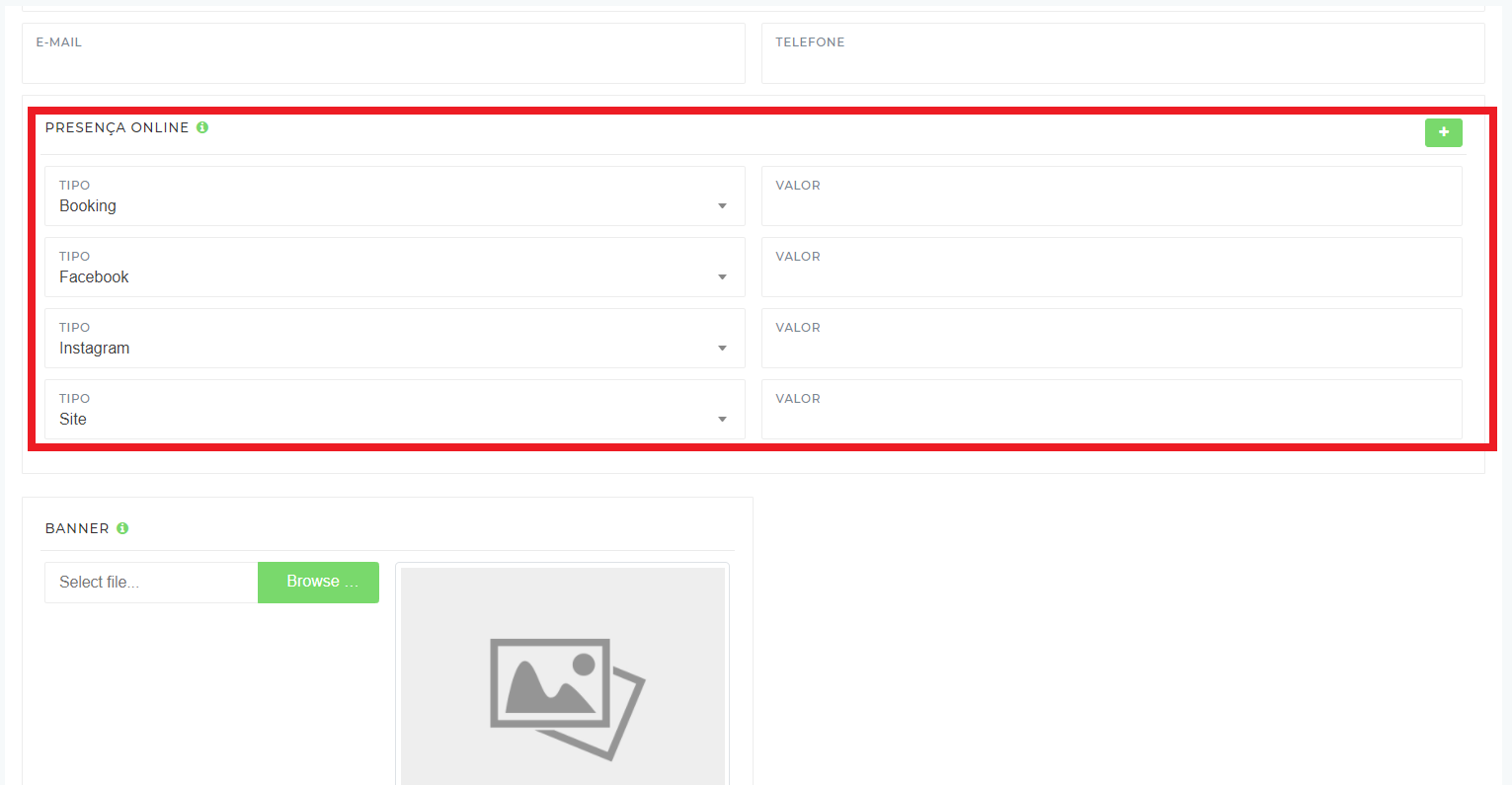
19. Insira uma imagem de destaque do seu Evento no campo Banner. Formato JPG e tamanho até 2MB.
Banner é a imagem principal da sua experiência turística que irá aparecer no portal turístico oficial do destino.
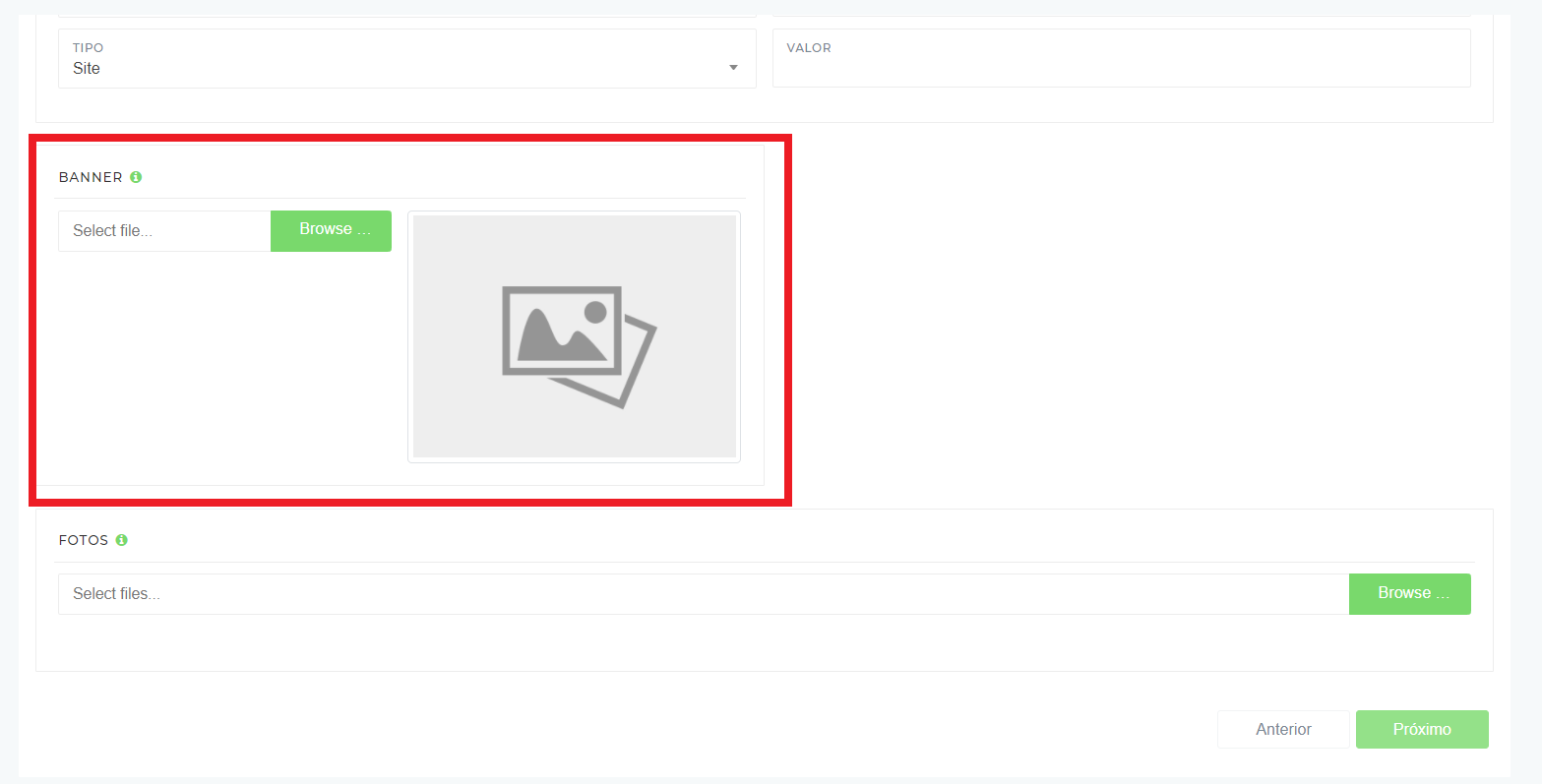
20. Insira uma ou mais imagens do seu Evento no campo Fotos. Formato JPG e tamanho até 2MB.
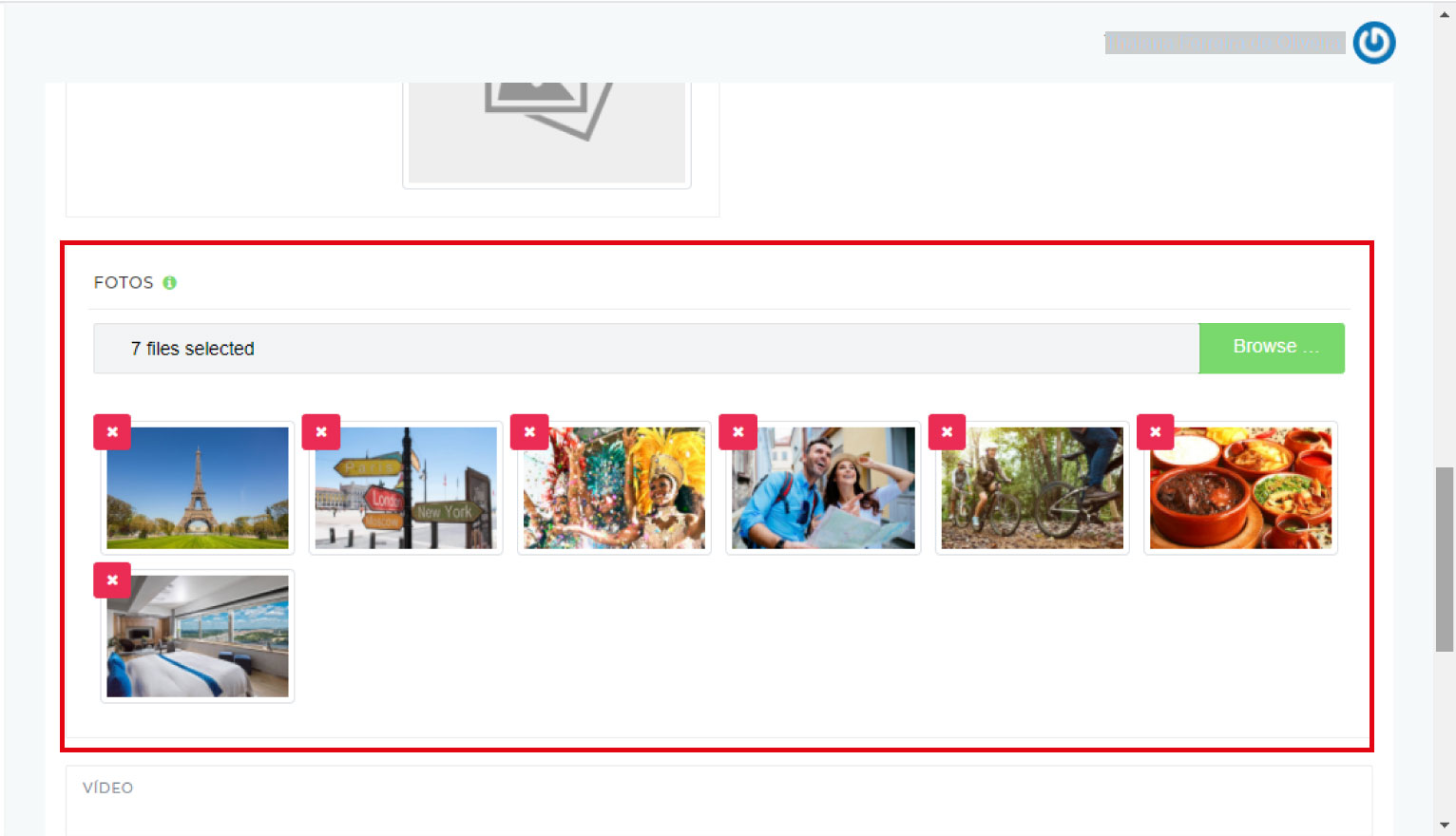
21. Finalizado o cadastro clique em Salvar e seu evento turístico aparecerá abaixo do segmento de negócio que você selecionou para cadastrá-lo.